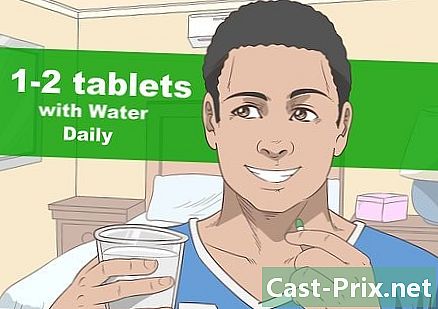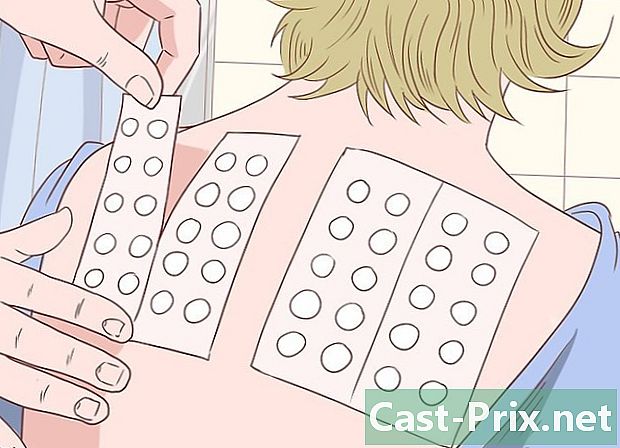मायक्रोसॉफ्ट वर्ड मध्ये डॉक्युमेंट कसे सेव्ह करावे
लेखक:
John Stephens
निर्मितीची तारीख:
21 जानेवारी 2021
अद्यतन तारीख:
2 जुलै 2024
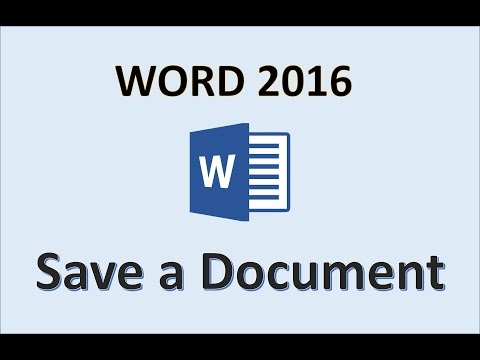
सामग्री
या लेखात: मायक्रोसॉफ्ट वर्ड डॉक्युमेंट सेव्ह करा दुसर्या फाईल टाइप रेफरन्स म्हणून सेव्ह करा
आपण "फाईल" मेनूवर जाऊन आणि नंतर "जतन करा" क्लिक करून मायक्रोसॉफ्ट वर्ड दस्तऐवज जतन करू शकता. आपल्याकडे विशिष्ट प्रकाशन किंवा छपाईचे निकष असल्यास आपण एमएस वर्ड (उदा. पीडीएफ) व्यतिरिक्त इतर फाईल स्वरूपात आपला कागदजत्र जतन करण्यासाठी "जतन करा" वैशिष्ट्य वापरू शकता. आपण संपादन पूर्ण केल्यावर कागदजत्र जतन करणे आवश्यक आहे जर आपण शब्द बदल बदल जतन करू इच्छित असाल तर.
पायऱ्या
पद्धत 1 मायक्रोसॉफ्ट वर्ड डॉक्युमेंट सेव्ह करा
- आपला कागदजत्र खुला असल्याचे सुनिश्चित करा. एमएस वर्ड उघडण्यासाठी, वर्ड चिन्ह किंवा शब्द दस्तऐवजावर डबल क्लिक करा.
-

टॅबवर क्लिक करा फाइल. हा टॅब मायक्रोसॉफ्ट वर्ड इंटरफेसच्या वरील डाव्या कोपर्यात स्थित आहे. -

निवडा रेकॉर्ड किंवा म्हणून जतन करा. आपण निवडल्यास रेकॉर्ड जतन न केलेल्या दस्तऐवजावर, आपल्याला मेनूवर पुनर्निर्देशित केले जाईल म्हणून जतन करा.- जर कागदजत्र आधीपासून जतन झाला असेल तर आपल्याला बॅकअप स्थान (जसे की डेस्कटॉप) निवडण्याची किंवा फाइल नाव प्रविष्ट करण्याची आवश्यकता नाही (विद्यमान फाईल फक्त अद्यतनित केली जाईल).
-

बॅकअप स्थान निवडा. आपण पर्याय निवडल्यास ही पायरी आवश्यक असेल म्हणून जतन करा. सद्य स्थाने आहेत हा पीसी आणि OneDriveपरंतु आपण यावर क्लिक देखील करू शकता प्रवास विशिष्ट स्थान निवडण्यासाठी.- आपण निवडल्यास हा पीसी, आपण सबफोल्डर (उदाहरणार्थ डेस्कटॉप) निवडणे आवश्यक आहे.
-

आपल्या बॅकअप स्थानावर डबल क्लिक करा. आपल्याला फाईल नेम विंडोवर पुनर्निर्देशित केले जाईल. -

फाईलचे नाव टाइप करा. शेतात फाईल नाव, आपण आपल्या फाईलला देऊ इच्छित असलेले नाव टाइप करा. -

यावर क्लिक करा रेकॉर्ड. आपली फाईल निवडलेल्या बॅक अप स्थानात जतन केली जाईल. -

आपली फाईल बंद करण्यापूर्वी ती सेव्ह झाली असल्याचे सत्यापित करा. जर आपला कागदजत्र निवडलेल्या बॅक अप ठिकाणी असेल तर याचा अर्थ असा की तो यशस्वीपणे नोंदणीकृत झाला आहे!
पद्धत 2 दुसरा फाईल प्रकार म्हणून सेव्ह करा
-

आपला कागदजत्र खुला असल्याचे सुनिश्चित करा. आपण वर्ड चिन्हावर डबल-क्लिक करून किंवा वर्ड दस्तऐवजावर डबल-क्लिक करून एमएस वर्ड उघडू शकता. -

यावर क्लिक करा म्हणून जतन करा. आपण यापूर्वी हा विशिष्ट कागदजत्र कधीही जतन केला नसेल तर, पर्याय रेकॉर्ड आपल्याला विंडोवर पुनर्निर्देशित करेल म्हणून जतन करा. -

बॅकअप स्थान निवडा. अंतर्गत म्हणून जतन करानिवडा हा पीसी किंवा OneDrive. क्लिक करून आपण दुसरे स्थान देखील निवडू शकता प्रवास.- आपण क्लिक केल्यास हा पीसीआपल्याला सबफोल्डर निवडण्याची आवश्यकता असेल, उदाहरणार्थ डेस्कटॉप.
-

बॅकअप स्थानावर डबल क्लिक करा. हे आपल्याला "फाईल नेम" स्क्रीनवर पुनर्निर्देशित करेल. -

फाईलचे नाव टाइप करा. आपण फील्ड मध्ये वापरू इच्छित फाइल नाव प्रविष्ट करा फाईल नाव. -

फील्ड अनरोल करा प्रकार. या फील्डमधून, आपण आपला कागदजत्र जतन करण्यासाठी कोणत्या प्रकारची फाइल निवडण्यास सक्षम असाल.- उपलब्ध फाईल प्रकारांमध्ये पीडीएफ, वेब पृष्ठ आणि वर्डच्या मागील आवृत्त्यांशी सुसंगत फायली समाविष्ट आहेत (उदा. वर्ड 1997-2003).
-

यावर क्लिक करा रेकॉर्ड आपली फाईल सेव्ह करण्यासाठी. -

आपली फाईल बंद करण्यापूर्वी ती जतन झाली असल्याचे सुनिश्चित करा. जर आपली फाईल निवडलेल्या बॅक अप ठिकाणी असेल आणि ती निर्दिष्ट स्वरूपात असेल तर याचा अर्थ असा आहे की ती योग्यरित्या जतन केली गेली आहे!

- आपण कधीही दाबून संपादन केलेले दस्तऐवज जतन करू शकता नियंत्रण + एस किंवा स्क्रीनच्या उजव्या बाजूस फ्लॉपी डिस्क चिन्हावर क्लिक करून.
- आपण आपला कागदजत्र जतन न करता बंद केल्यास आपण आपले बदल जतन करू इच्छित असल्यास शब्द आपल्याला विचारेल.
- आपणास वेगवेगळ्या प्लॅटफॉर्मवर दस्तऐवजामध्ये प्रवेश करण्याची आवश्यकता असल्यास, आपण इंटरनेटशी कनेक्ट असलेल्या फोन, टॅब्लेट किंवा संगणकावर प्रवेश करण्यासाठी वन ड्राईव्ह पर्याय निवडा.
- मायक्रोसॉफ्ट वर्ड बंद करण्यापूर्वी कागदजत्र जतन करण्याच्या विसरण्यामुळे हा दस्तऐवज हटविला जाईल किंवा अस्तित्वातील कागदजत्रात बदल होईल.